Как настроить цифровое и кабельное телевидение на телевизоре samsung
Содержание:
- Настройка каналов на телевизоре Samsung
- Пошаговая настройка каналов на телевизоре Samsung
- Как узнать модель и год выпуска ТВ Самсунг для настройки каналов
- Как устранить проблему?
- Настройка Спутниковых каналов
- Как настроить
- Как настроить порядок каналов
- Источники приема каналов
- Как добавить местные каналы
- Инструкции
- Как настроить цифровые каналы на телевизорах Самсунг
- Особенности просмотра каналов через приставку
- Возможные проблемы
- Принципы работы телевидения и что нужно для приема сигнала
- Настройка телевизора на прием цифровых каналов
Настройка каналов на телевизоре Samsung
Существует лишь 2 способа программирования телевизора Самсунг. С их помощью владелец устройства может поискать каналы вручную или выполнить автонастройку. Первый вариант позволит обнаружить даже самый слабый сигнал, а второй – максимально упростит весь процесс.
Автоматический поиск
Автоматически перенастроить телеканалы сможет даже новичок. Для этого нужно будет выполнить несколько стандартных действий, подробно описанных в инструкции по эксплуатации. Если все сделать правильно, то можно будет смотреть каналы на Смарт ТВ и сортировать их согласно своим предпочтениям.
Перед тем как сделать автонастройку телевизора Samsung, необходимо проверить правильность его соединения с источником сигнала.
После этого следует выполнить такие действия:
- Заходят в меню, нажимая на соответствующую кнопку пульта.
- Переходят в раздел “Трансляция” и ищут там пункт “Антенна”.
- Из предложенных вариантов выбирают тот, который соответствует используемому источнику сигнала.
- В этом же разделе выбирают “Автонастройка”.
- Появится новое окно в котором напротив словосочетания “Режим поиска” должно стоять слово “Полный”. Если указан какой-либо другой вариант, то нужно заменить его.
- Опускаются вниз и нажимают кнопку “Сканировать”.
- Ожидают несколько минут, пока телеприемник завершит поиск.
- После этого появится список найденных каналов.
Ручной
Автоматическое сканирование не всегда видит слабый сигнал, поэтому игнорирует его и переходит на новую частоту. Чтобы устранить эту погрешность, необходимо выполнить ручную настройку.
Пошаговая инструкция:
- На пульте нажимают кнопку “Menu”.
- В появившемся окне ищут пункт “Антенна”.
- После перехода выбирают “Настройка вручную”.
- На следующей странице задают параметры сканирования. Специалисты рекомендуют устанавливать режим поиска “Полный” и частоту 170000 кГц. Кроме этого, вводят в поле “Модуль” значение 128 QAM, а в “Передача” – 6900 KS/s.
- Кликают по иконке “Создать”.
- После завершения поиска нажимают “OK”.
- Аналогично выполняют сканирование для других частот, постепенно прибавляя к начальным 170000 кГц по 8000 кГц.
Пошаговая настройка каналов на телевизоре Samsung
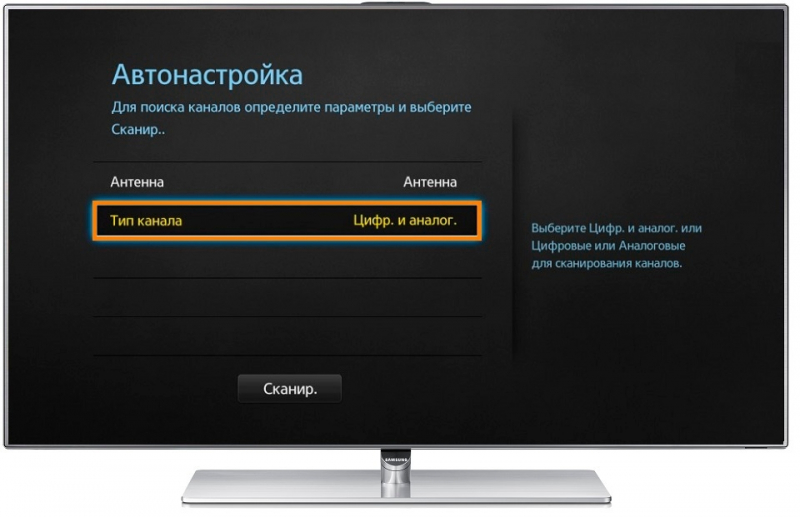
Многие неопытные пользователи все чаще задаются вопросом: Как настроить каналы на телевизоре Samsung? Непосредственно трансляция картинки может производиться через антенну либо интернет, и не стоит забывать про кабельное телевидение.
В наше время пользователи активно пользуются нестандартными пакетами каналов. При необходимости все программы можно подстроить под свои предпочтения. Любой канал на телевизоре легко не только выставить, но и отредактировать.
Сейчас Аншлаговое телевидение ушло в прошлое, и на экраны транслируется качественная цифровая картинка.
Автоматическая настройка
Некоторые забывают про автоматическую настройку каналов и сразу обращаются к мастерам, которые работают в центре обслуживания. Отметим, что тут стоит учитывать серию модели телевизора. Однако можно выделить такие основные этапы автоматической настройки:
- Переход в меню. На пульте имеется соответствующая кнопка, которую следует нажать после включения устройства;
- Выбираем настройку сети. В меню телевизора имеется много вкладок, и рядом с «Антенна» можно увидеть надпись «Настройка сети». Используя клавиши со стрелками, ее следует выделить и затем нажать ОК;
- Выбираем кабель. Во вкладке «Кабель» пользователю предложат выбрать страну. Как и ранее, все делается при помощи кнопок вверх и вниз. Когда выбор страны сделан, следует нажать ОК;
Переход в автоматический режим. Когда пользователь доходит до пункта «Автонастройки», останется лишь ввести необходимые параметры. Там следует выбрать пункт «Цифровое» и затем нажимается кнопка «Далее».
Когда пользователь находится в режиме поиска каналов, ему предложат «Быстрый поиск». Если его выбрать, то нужно будет снова выставить параметры. На этот раз речь идет о частоте, скорости передачи данных, а также величине модуляции.
Если рассматривать стандартный телевизор Самсунг, то показатель частоты у него должен находиться на отметке 290000 кГц. Скорость передачи нужно выставить 6875 KS/s, а модуляция у обычного телевизора составляет 56 QAM.
После этого нажимается кнопка «Поиск». Далее процесс распознавания каналов запускается в автоматическом режиме.
Уже через несколько минут пользователь сможет наслаждаться превосходным качеством программ, которые доступны в его регионе.
Ручная настройка
Перед тем, как настроить каналы на телевизоре Samsung вручную, следует отметить, что это наиболее точный процесс. Для этого просто нужно нажать кнопку «Меню» и выбрать вкладку «Антенна». Далее пользователь сможет перейти к ручным настройкам.
В соответствующей вкладке выбирается пункт «Настройка цифровых каналов». Когда откроется окно, можно будет ввести новые параметры для поиска. Для этого следует нажать на кнопку «Создать». Пользователь обязан выбрать частоту 170000 кГц, передачу – 6900 KS/s, модуль — 128 QAM. Далее можно непосредственно приступить к поиску каналов.
Телевизор сразу покажет все списки программ, которые он сможет определить по введенным параметрам, и от пользователя требуется только согласиться с этим перечнем, нажав ОК. Когда появится новое окно, выбирается опять «Создать» и теперь частоту стоит сменить на 178000 кГц, а модуль и передачу оставить без изменений.
Вы заметите, что список каналов будет пополняться.
Редактирование или удаление
Когда настроечные работы закончены, всегда можно отредактировать найденные программы. В первую очередь пользователь может упорядочить отдельные телеканалы, и для этого достаточно просто перейти в меню. Там для этого имеется специальная вкладка «Трансляция», где предусмотрена строка «Изменить номер канала».
Перемещение осуществляется при его выборе. Напротив программы при этом должна появиться галочка. Далее по инструкции пользователь обязан выбрать пункт «Изменить номер» и нажимается ОК на пульте телевизора. Чтобы переместить программу, стоит воспользоваться кнопками со стрелками вверх либо вниз.
Более продвинутые пользователи просто вводят номер – это намного быстрее.
Удаление телеканала происходит по следующей схеме:
Переход в главное меню.
Выбор редактора.
Подтверждение операции (нажимаем ОК).
Переход во вкладку «Телеканалы».
Выбираем «Редактировать»
Когда все программы отображаются, останется только ввести пароль. Его можно было посмотреть при совершении настроек телевизора. На экране ТВ сразу подсветятся дополнительные функции. В данном случае выбирается «Удалить».
Видео ролик покажет наглядно:
Заключение
Теперь всем стало понятно, как настроить каналы на телевизоре Samsung. Если программы не отображаются на экране, значит, следует вновь повторить все шаги. При возникновении трудностей нужно обратиться к мастеру.
Как узнать модель и год выпуска ТВ Самсунг для настройки каналов
Каждая настройка цифрового канала на телевизоре Samsung начинается с определения его модификации и с момента, когда он стал доступен. Для этой задачи доступны следующие опции:
- С помощью меню. Последовательно прибывайте в секции: «Меню» — «Поддержка» — «Свяжись с Samsung». На открывшемся экране можно увидеть строку «Код модели».
- Фирменная табличка прикреплена на задней панели. Указывает модель и ее код, а также серию и номер производителя. Алфавитные символы обозначают тип прибора: EU/LE — модели с ЖК-экраном, PS/PE — с плазменным экраном. Цифры, например 32, обозначают размер диагонали (в дюймах) от 19 до 105. Следующие буквы обозначают модельный год: A — 2008, B — 2009, C — 2010, D — 2011, ES/EH — 12, F/FH — 2013, H/HU — 2014, J/JU/JS — 2015, K/KU/KS — 2016, M/MU/Q/LS — 2017, N/NU — 2018, S — различные винтажные модели премиум класса.
После определения модели необходимо тщательно определить технические возможности приема цифрового сигнала.

Как устранить проблему?
Весь период настройки и установки поиска цифровых каналов возможно найти в инструкции антенны. Помимо этого, возможно обратится к поставщику услуг. Некоторые советы дадут возможность настроить поиск каналов исходя из модели ТВ и антенны:
- в строке «Язык и страна» внесите символ “-”;
- внесите определенные показатели в ручном режиме;
- узнайте работоспособность аппарата на подобном устройстве;
- уберите параметры до начального состояния;
- попробуйте также обновить версию ПО.
Если ситуация не решается, тогда воспользуйтесь услугами сервисного центра. Опытные мастера быстро выполнят работу. Регулярно производите профилактику, чтобы избежать дальнейших трудностей.
Настройка Спутниковых каналов
Практически все современные телевизоры марки Samsung, имеют возможность приема спутникового телевидения,. Но перед установкой каналов, убедитесь что ваш телевизор имеет возможность приема стандарта DVB-S. Также на задней стенки телевизора должен быть разъем Satellite, если его нет, то для просмотра спутниковых телеканалов вам необходим ресивер.
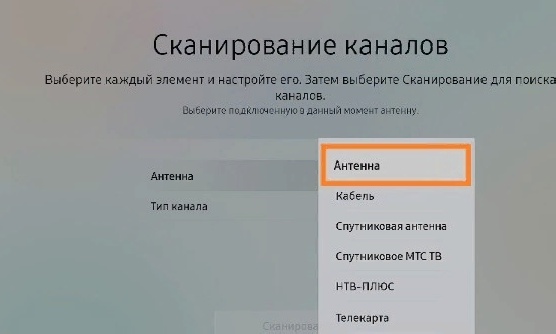
- Заходим в меню телевизора в раздел Трансляция.
- Нажимаем на Автонастройку.
- В режиме Антенна выбираем своего спутникового оператора. В предоставленном списке есть все операторы МТС ТВ, Триколор, НТВ+, Телекарта. Если вам нужно настроить на другой спутник, то выбирайте Спутниковая антенна.
- Дальше вам нужно будет вести параметры поиска транспондеров спутника.
- Нажимаем на сканирование.
Как настроить
Первое, что нужно сделать – присоединить к тв спутниковую антенну. Напрямую – через разъем «Satellite», если он присутствует на устройстве. При этом телевизор способен автономно принимать нужный сигнал и транслировать изображение на экран. Если же такого разъема нет, кабель подсоединяется к спутниковому ресиверу. Так называется приемник, принимающий сигнал с антенны и выводящий его на монитор.

Самый простой способ настройки – поиск каналов с выбором оператора из списка. Телевизоры Samsung 2015-2019 года (R, N, M, Q, LS, K, J-серии) поддерживают такой вариант. Устройство получает устойчивый список каналов, которые нельзя как-то поменять.
Телевизионные устройства Samsung 2012-2019 года (R, N, M, Q, LS, K, J, H, F, E, D-серии) содержат функцию ручного поиска каналов. Во времени такая процедура также достаточно долгая
Чтобы настроить цифровые каналы на любом из телевизоров Samsung Smart TV вручную, важно знать параметры каждого приемопередающего устройства
Для M, Q, LS, K серий
Существует общий алгоритм для настроек телевизора Самсунг Смарт ТВ на цифровое телевидение. У разных серий проявляются лишь незначительные нюансы.
Для серий J, H, F и E
Алгоритмы для этих моделей также почти не отличаются. Небольшое отличие есть только в 4-м пункте: меню телевизора здесь выбирается на пульте, с другими вариантами кнопок – «Keypad» или «More».
Как настроить порядок каналов
Существует несколько способов настройки порядков каналов, в зависимости от того, с помощью какого устройства работает телевизионное оборудование, а также какой провайдер поддерживает телевещание. Если подключить впервые телевизор к антенной установке, то система а автоматическом режиме предложит настроить ТВ-каналы и расположит их по умолчанию
Чтобы поменять этот порядок, важно знать нюансы перемещения:
- Выбирая «Антенна», «Кабель», «Спутник» — система сама выставит каналы по принципу, который прописан в договорах с телекомпаниями.
- Выбирая конкретного провайдера – программы выставляются в том порядке, в котором их установила компания-партнер, с помощью которой работает цифровое телевидение.
- Номерная подмена каналов возможна только после автоматической настройки (когда телевизионная система выставит их самостоятельно).
- Если выбран «Кабель», «Антенна» или «Спутник», то можно сразу переходить к перемещению ТВ-каналов.
- Провайдер не всегда позволяет менять порядок телепередач. Чтобы это изменить, придется сделать сброс, а потом снова запустить автоматическую настройку.
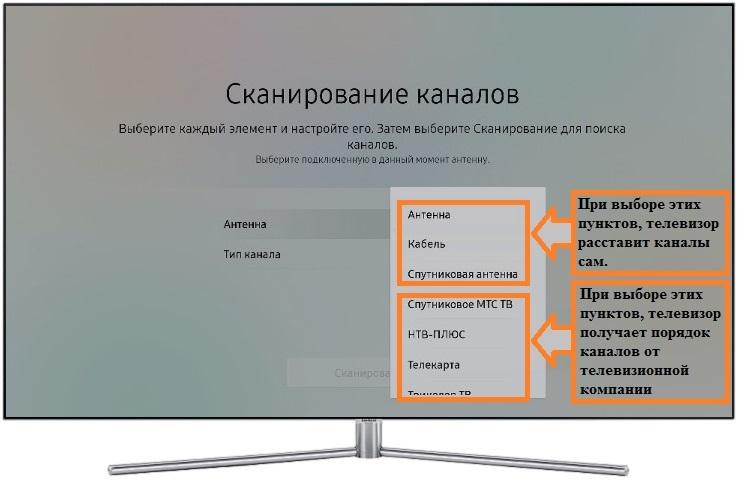
Если у пользователя телевизор Самсунг J-серии, то алгоритм действий будет немного другим:
- Войти в телевизионное «Меню».
- Найти пункт «Трансляция».
- Выбрать подпункт «Изменить номера канала».
Если эта вкладка активна, то человек легко изменит последовательность ТВ-каналов. Для того потребуется выбрать нужную телепередачу и нажать клавишу «Ввод», ввести нужный номер и подтвердить свои действия. Можно провести эту процедуру через перемещение. Для этого потребуются стрелки на пульте по центру устройства. Все действия необходимо подтверждать кнопкой «Ввод».
В многоквартирных комплексах чаще всего проводят IPTV. Работа этого ТВ-вещания проводится через интернет-протокол, для которого выхода в сеть не требуется. В этом случае настройка каналов проводится специалистом от компании и человеку следует сразу попросить его сделать нужный порядок. Самостоятельно по инструкции: «Настройки», «Поиск каналов», «Автонастройки».
Источники приема каналов
Перед тем как выполнять поиск каналов на новом или старом телевизоре Samsung, необходимо определиться с источником приема сигнала. В наше время существует 4 варианта, позволяющих бесплатно наслаждаться просмотром любимых телепередач.
Основные источники для Самсунг Смарт ТВ:
- Аналоговый. Он считается наименее качественным, поэтому подходит только для старых телеприемников. В этом случае картинка получается нечеткой и никакая настройка телеканалов на телевизоре Самсунг не поможет изменить эту ситуацию.
- Цифровой. Этот вариант имеет большое количество преимуществ, по сравнению с аналоговым, поэтому постепенно вытесняет устаревший способ передачи сигнала. При этом у пользователей чаще возникают проблемы с программированием телевизора и сортировкой каналов.
- Спутниковый. Такой способ приема сигнала считается наиболее востребованным. Его главное преимущество заключается в высоком качестве картинки и простоте настройки. Среди недостатков выделяют отсутствие возможности бесплатно смотреть закодированные каналы.
- IPTV. Наиболее современный вариант, позволяющий смотреть любимые передачи через проводной интернет или WiFi. Его можно реализовать на любых смарт-телевизорах или при помощи специальной приставки. В этом случае предусмотрена наиболее сложная настройка, правильно выполнить которую сможет далеко не каждый человек.
Как добавить местные каналы
После перехода на цифровое телевидение с базовым пакетом в 20 каналов, многие потеряли доступ к местному телевещанию. Как одновременно с цифровым просмотром иметь доступ к местным новостям и местным программам?
- Используя приставку DVB-T2, которая подключена к телевизору, нужно в настройках разделить поступающий сигнал с антенны на два устройства: на приставку цифрового вещания и на сам телевизор. На устройстве присутствуют два разъёма. На первый подаётся сигнал с антенны на приставку, а со второго необходимо подать сигнал на телевизор.
- Для того чтобы распределить подачу сигнала таким образом, понадобится тройник.
- Также, дополнительно понадобится антенный RF-кабель для подачи сигнала на телевизор от выходного RF-разъёма приставки либо от RF-тройника. После этих простых манипуляций, вы сможете насладиться просмотром любимых местных телепередач и цифровыми вещаниями.
- Для переключения с аналогового на цифровое телевидение нужно переключить режим изображения на «AV» или «HDLM». Для возвращения вещания в штатный режим, переключаем «TV». Если вы не используете отдельную телевизионную приставку, то ваш телевизор в состоянии вещать оба телевидения за счёт приставки DVB-T2.
Инструкции
Настройка Телевидения
| № | НАИМЕНОВАНИЕ | Инструкция и прошивка |
|---|---|---|
| 1 | Инструкция по перенастройке телевизоров LG | Инструкция |
| 2 | Инструкция по перенастройке телевизоров Philips | Инструкция |
| 3 | Инструкция по перенастройке телевизоров Samsung | Инструкция |
| 4 | Инструкция по перенастройке телевизоров Samsung Вариант 2 | Инструкция |
| 5 | Инструкция по перенастройке телевизоров Toshiba | Инструкция |
| 6 | Инструкция по перенастройке телевизоров Sony | Инструкция |
| 7 | Инструкция по перенастройке телевизоров Thomson | Инструкция |
| 8 | Инструкция по перенастройке телевизора Thomson T42E04DHU-02B | Инструкция |
| 9 | Инструкция по перенастройке телевизора Sony KDL-32V5500 | Инструкция |
| 10 | Инструкция по перенастройке телевизора Samsung LE19C350D1W | Инструкция |
| 11 | Инструкция по перенастройке телевизора Mystery MTV 4223LT2 | Инструкция |
| 12 | Инструкция по перенастройке телевизора LG 32LW575S | Инструкция |
| 13 | Инструкция по перенастройке телевизора BBK 22LEM-3082 | Инструкция |
| 14 | Инструкция по перенастройке телевизора DEXP 42A9000 | Инструкция |
| 15 | Инструкция по перенастройке телевизора JVC | Инструкция |
| 16 | Инструкция по перенастройке телевизора DEXP F55B8100k | Инструкция |
| 17 | Инструкция по перенастройке телевизора Haier |
| № | НАИМЕНОВАНИЕ | Инструкция и прошивка |
|---|---|---|
| 1 | Цифровой кабельный приемник (DVB-C) Latel LC-808HD | Инструкция || Прошивка |
| 2 | Абонентский приемник цифрового ТВ БЭТО СС202 | Инструкция |
| 3 | Абонентский приемник цифрового ТВ DVB-C TLS 2005C | Инструкция |
| 4 | Абонентский приемник цифрового ТВ DVB-C TLS 2006C | Инструкция |
| 5 | Абонентский приемник цифрового ТВ DVB-C TLS 2007C | Инструкция |
| 6 | Абонентский приемник цифрового ТВ DVB-C TLS 2007C HD | Инструкция |
| 7 | Абонентский приемник цифрового ТВ DVB-C TLS 2007C HDCI | Инструкция || Прошивка |
| 8 | Абонентский приемник Интеркросс DVB-C IC*STB 500-41 | Инструкция |
| 9 | Кабельный тюнер Lumax DV-2100C | Инструкция |
| 10 | Приемник абонентский Top Field TF 5100 PVRc | Инструкция |
| 11 | Приемник абонентский Top Field TF 6100 CoC | Инструкция |
| 12 | Приемник цифровой кабельный KAON KCF 220CO | Инструкция |
| 13 | Приемник цифровой кабельный KAON KCF 270CO | Инструкция |
| 14 | Цифровой приемник «Уфанет» | Инструкция || Настройка пульта |
| 15 | Цифровой приемник «Globo X1» | Инструкция |
| 16 | Цифровой приемник Skymaster hd xc2-03 | Инструкция || Прошивка |
| 17 | Цифровой кабельный приемник World Vision T62D | Инструкция || Прошивка |
Решите проблему самостоятельно
Напишите нам в чат или в удобный Вам мессенджер
Оплата, дата следующего списания, чат с тех. поддержкой теперь в мобильном приложении
Источник
Как настроить цифровые каналы на телевизорах Самсунг
Если в телевизоре Самсунг есть тюнер, то есть наклейка «DVB-T2», то для настройки каналов не потребуется дополнительное оборудование. С ним пользователь сможет перевести на цифровое вещание сразу 20 каналов. Чтобы выяснить, имеет ли аппарат эту поддержку, следует посетить ресурс Самсунга. Там выбирается: «Технические характеристики», «Система вещания» или «Тюнеры». В появившейся на экране пустой строчке вводится модель телевизора. Система покажет, доступно ли для устройства цифровое телевидение или нет.
Если на официальном сайте Самсунг программа выдала Smart TV, то телевизор также поддерживает цифру.
Автоматический поиск
Автопоиск есть даже в самых старых моделях телевизоров Самсунг. На современном оборудовании этот процесс проводится намного быстрее, не требуя массы дополнительных манипуляций. Пользователь может применить универсальную пошаговую инструкцию:
- На оборудовании зайти в «Меню».
- Найти вкладку «Трансляция».
- Выбрать подпункт Автонастройку».
- В новой вкладке повторно выбирать Автонастройку».
- Подтвердить действия клавишей «Пуск».
Чтобы система правильно произвела поиск, дополнительно следует выбирать «Полный режим», который находится в разделе «Сканер». Как только телевизионное оборудование закончит искать все доступные канала, достаточно завершить процедуру клавишей «Закрыть».

Ручной поиск
Если у пользователя не получилось запустить автоматический режим, то он может провести настройку вручную. Пошаговый алгоритм действий:
Зайти в раздел «Меню», выбрать пункт «Кабель».
Кликнуть во вкладке «Страна» — «Восточная Европа».
Иногда система требует ввода ПИН-кода, Чаще всего он стандартный (если сам человек не менял его) и может быть трех комбинаций: 0000, 1111, 1234.
Важно перед началом ручного поиска настроить частоту: от 298 до 362 тыс кГц.
Затем зайти в «Настройки» и выбрать тип каналов «Цифровые». Дополнительно выставляется «Режим поиска» — «Сеть».. После этих манипуляций, нужно нажать на поиск доступных вариантов
Как только программное обеспечение телевизора найдет все доступные каналы, достаточно нажать клавишу «Сохранить». Если какие-то каналы не нужны пользователю, он может их смело удалить. Эта процедура проводится по алгоритму: «Меню» — «Трансляция» — «Диспетчер». Чтобы убрать нежелательный канал, требуется наддать клавишу «Tools»
После этих манипуляций, нужно нажать на поиск доступных вариантов. Как только программное обеспечение телевизора найдет все доступные каналы, достаточно нажать клавишу «Сохранить». Если какие-то каналы не нужны пользователю, он может их смело удалить. Эта процедура проводится по алгоритму: «Меню» — «Трансляция» — «Диспетчер». Чтобы убрать нежелательный канал, требуется наддать клавишу «Tools».

Настройка старых моделей
Если у человека старый аппарат Самсунг, не обязательно менять его на новый, но автоматически настроить каналы не получится. Для успешной процедуры потребуется приобретение антенны или приставки, а также несколько манипуляций по ручному вводу. Пошаговая инструкция:
- Зайти в «Меню» телевизионного оборудования.
- Найти вкладку «Канал», затем перейти в раздел «Страна».
- В ряде случаев потребуется ввести кодовую комбинацию. Классические варианты паролей: 1234, 0000 или 1111. Чаще всего подойдет первая вариация.
- Когда система пустит пользователя в основное меню, нужно найти пункт «Другое».
- Далее нужно совершить возврат в первичное меню и найти подраздел: «Кабельные параметры поиска».
- Программа потребует ввести частоту 290 000 kHz, а скорость — 6875 KS/s и модуляцию порядка 256 QAM.
- После очередного возврата в меню, уже можно выбирать «Автонастройку».
- Выбрать источник будущего постоянного сигнала — «Кабель».
- Выбрать вид канального вещания — «Цифровое» или «Аналоговое и цифровое ТВ».
- Финальный этап: найти раздел «Сеть» и начать настройку каналов через клавишу «Вход».
Количество каналов, которые будут доступны, зависит от региона, где проводится настройка. В некоторых городах работают сразу цифровые и эфирные ТВ-каналы.
Самсунги иногда запрашивают ПИН-код также при самодиагностики устройства.

Особенности просмотра каналов через приставку
Устаревшие модели телевизоров не поддерживать цифровое телевидение. Они способны распознавать новые каналы только через специальное оборудование – приставки. Их можно приобрести в магазинах цифровой техники или заказать подключение к Интернету и ТВ у операторов сотовой связи, которые обслуживают многоэтажный дом.
При выборе цифровой приставки стоит обращать внимание на соединительный кабель, подключаемый к ТВ. Посмотрите, какие разъемы у вас есть: HDMI 2.0 или 2.1, тюльпаны
Приобретите переходник для соединения приставки и TV.
Как подключить и настроить приставку
До настройки цифрового телевидения на телевизорах Samsung через приставку, необходимо собрать и подключить оборудование. Для этого проделайте:
- Проверьте установку антенны, которая должна сочетаться с приставкой. Инструкция по монтажу и настройке есть в комплекте к оборудованию. Сотовые операторы предлагают кабельное подключение через общий провод, протянутый в подъезде.
- Выберите и приобретите подходящий ресивер. Его подбирают по количеству дополнительных опций. Есть варианты с возможностью записи информации, функцией медиапроигрывателя, планировщика, TimeShift.
- Посмотрите на вариант подключение ресивера к ТВ: тюльпаны, HDMI, кабель антенны. Приобретите переходник.
- Присоедините оборудование и включите его. Проведите настройки 20 базовых каналов, доступных к бесплатному просмотру.
Если вы хотите смотреть больше каналов, для ресивера с антенной придется покупать специальный CAM модуль. Тогда количество телепередач будет зависеть от выбранного пакета.
Настройка каналов: автоматическая, ручная
Общая схема поиска телепередач для ресиверов:
- На пульте от приставки находите кнопку «Меню», чаще всего это клавиша Sourc
- В открывшемся окошке нажимаете HDMI 1 – через него будет идти цифровое вещание.
- Находите «Автопоиск» и нажимаете запуск. Приставка сама подберет соответствующую частоту и сохранит телепередачи.
Точная последовательность поиска телеканалов зависит от выбранной модели ресивера или сотового оператора, к которому вы подключились для просмотра цифрового телевидения.
Что делать, если телевизор не видит каналов при поиске
Автоматическая настройка цифрового ТВ на Samsung не всегда проходит гладко. Причины сбоев могут крыться в антенне, ресивере, правильном соединении телевизора с оборудованием. Для устранения и повторного запуска автопоиска необходимо:
- Проверить правильность подключения ресивера к TV. Если подключение неверное, телевизор не распознает устройство и при нажатии на HDMI 1 высветится информация «нет сигнала».
- Сбросить настройки ресивера до заводских – провести полную перезагрузку. Для этого заходите в меню, находите пункт «Настройки» и «Сбросить» или «Восстановить заводские». Если потребуется пароль, вводите 0000, 1111 или 1234.
- Попробуйте перенастроить или переподключить антенну. Можно приобрести усилитель сигнала, который обеспечит качественное соединение. Учитывайте расположение дома относительно вышки. Чем оно дальше, тем сильнее нужна антенна.
Точные рекомендации по дополнительным настройкам цифрового телевидения на TV Samsung зависят от модели оборудования.
Возможные проблемы
При настройке цифровых каналов вы можете столкнуться с некоторыми неполадками.
Не находит каналы автоматически
Если ТВ с поддержкой DVB-T2 не находит пакет каналов в автоматическом режиме, попробуйте ручную настройку:
- Откройте меню телевизора и войдите в раздел «Каналы» (или «Настройка»).
-
Выберите строку «Ручная настройка».
- Выберите частотный канал ближайшей к вам телевышки. Узнать его можно на официальном сайте РТРС. Введите в поиске свой населённый пункт, затем кликните по вышке — номер канала будет указан после аббревиатуры ТВК.
- Нажмите «ОК» и ждите, пока телевизор найдёт цифровые каналы на этой частоте.
Не находит каналы вообще
Вы попробовали и автоматическую, и ручную настройку каналов, но телевизор упорно отказывается их находить? Причин у неполадки может быть несколько:
- неисправность кабеля. Проверьте кабель (особенно его штекер) на целостность;
- свежесть прошивки телевизора или внешнего ресивера. Убедитесь, что прошивка устройства обновлена. При необходимости установите новую версию;
- неисправность антенны. Если у вас есть под рукой заведомо рабочая антенна, которая ловит цифровое телевещание, подключите её и проверьте, ловит ли телевизор каналы. Возможно, проблема в слабости или нерабочем состоянии оборудования.
Изображение рассыпается на квадраты, подвисает
Если канал был найден, но картинка периодически разваливается на квадраты или зависает на одном кадре, то причина тому — плохое качество сигнала. Надёжный способ улучшить ситуацию — заменить антенну. Но если у вас такой возможности нет, попробуйте просто получше её разместить:
- антенна должна быть направлена в сторону вышки;
- в идеале между антенной и вышкой не должно быть серьёзных физических препятствий (деревьев или домов). В реальности это редко достижимо, но всё же попробуйте разместить антенну повыше;
- подумайте о небольшой перестановке — возможно, вы можете подвинуть телевизор ближе к окну, в сторону вышки. Иногда даже перемещение не 10–15 см даёт неплохие результаты.
Сбрасывает найденные каналы
Если вы настроили каналы, а через какое-то время они пропали или упорядочились по-другому, то, скорее всего, дело в функции автообновления. Она по умолчанию включена в большинстве Smart TV от LG. Эта функция в автоматическом режиме перераспределяет каналы и обновляет их список при малейших изменениях. Поскольку в России цифровое вещание ещё не утвердилось окончательно, автообновление может сослужить плохую службу, сбрасывая настроенные ранее каналы вещания.
Чтобы отключить автообновление:
- Выйдите в основное меню телевизора.
- Зайдите в раздел «Опции» или «Установки».
- Найдите строку «Настройки цифрового кабеля».
- Снимите галочку «Автообновление».
Цифровое телевещание значительно качественнее аналогового. Сразу после настройки новых каналов (которая у LG очень простая) вы заметите разницу.
Принципы работы телевидения и что нужно для приема сигнала
Производители для установки сигнала предлагают несколько вариантов.
- Аналоговое. Работает за счет передачи радиоволн. Функционирует, благодаря подключению антенны. Метод устаревший, поэтому проводятся активные действия для его полного устранения.
- Интерактивное. Производит видео любого качества. Во время передачи данных контент не проходит процесс кодировки. Для работы необходим специальный кабель, чтобы подключить интернет, поэтому в телевизоре должен быть соответствующий разъем для него.
- Цифровое. До начала передачи контент кодируется. Он поступает в сжатом виде, но не теряя высокие показатели качества. В результате поступает большой объем информации за малый промежуток времени. Настраивать цифровые сигналы можно через спутник или кабель.
Каждый способ характерен определенным качеством передачи и уровню простоты его эксплуатации.

Эфирное (DVB-T/T2)
DVB-T/T2 характерен наибольшей востребованностью у пользователей. Для налаживания работы не нужны специальные приборы и большие деньги. Пользователь должен иметь:
- приемник для передачи сигнала;
- декодер для переработки полученной информации в формат, который без проблем принимается устройством.
Этот способ считается самым простым для подключения.
Канальное (DVB-C)
Изображение на телевизоре появляется за счет передачи цифрового сигнала без использования антенны. Пользователь получает общий преобразованный сигнал. Интернет-провайдеры подключают услугу и ежемесячно выставляют за нее счет. Достоинства этого варианта заключаются:
- не стоит тратить много денег и времени для специального оборудования — провайдер самостоятельно предоставляет все необходимое и просто включает цену услуг в текущий пакет;
- большое количество доступных каналов — пользователь самостоятельно выбирает пакет, включающий то, что он сам отметил.
Сигнал поступает через приставку, которая передает изображение на экран. Провайдеры предлагает ресивер с учетом его стоимости в подключенный пакет. Пользователь может приобрести устройство сразу по факту подключения услуг или ежемесячно вносить арендную плату до окончания срока действия договора. Более подробная информация по тарифам на сайте «Дом.Ру БКС».
Спутниковое (DVB-S/S2)
DVB-S/S2 считается универсальным, поскольку характерен:
- возможностью фиксировать любую частотность — все параметры указываются в меню в конкретной опции;
- восприятием сигнала высокой мощности, то есть у пользователя не пропадает изображение в плохую погоду;
- широким ассортиментом каналов, что позволяет самостоятельно выбирать основную тематику телепередач.
Если у Вас остались вопросы или есть жалобы — сообщите нам
Настройка телевизора на прием цифровых каналов
Производители любят напичкать меню индивидуальными для своей марки фишками. Поэтому стоит отдельно рассмотреть настройки самых популярных телевизоров.
Цифровые каналы на телевизоре Самсунг
Самсунги отличаются простотой и информативностью. Просто подключаем антенну, входим в меню и выполняем настройку:
- Заходим в раздел Канал или Трансляция со значком в виде спутниковой антенны.
- Появится вкладка, среди надписей в качестве подключения выбираем Антенна.
- После этого отрываем вкладку Местоположение или Страна и выбираем Россия.
- В результате может появиться запрос пин кода, вводим 0000, 1111 или 1234.
- Высветиться окошко в котором нужно выбрать источником сигнала Кабель.
- Далее выбираем Цифровые каналы и Полное сканирование.
- Когда настройка закончится нажимаем Закрыть.
Настройка завершена.
Цифровые каналы на телевизоре Филипс
Настройка Филипс пожалуй самая длительная и кропотливая. Поэтому действовать нужно не спеша, учитывая особенности марки. Сначала подключаем антенну, и действуем следующим образом:
- На пульте кнопкой Home или Menu открыть меню, нажать на Конфигурация.
- Выбрать Поиск каналов и перейти к пункту Переустановка каналов.
- Появится раздел Местоположение/Страна, выбираем – Россия.
- Далее в качестве источника выбираем Антенна DVB-Т.
- Появятся пункты Пуск и Настройки.
- Обязательно заходим в Настройки и выбираем Цифровой канал, в этой же вкладке нужно отметить Сканирование частот – Полное.
- Сохраняем настройки нажав на Выполнено.
- После всего выбираем Пуск.
Ждем пока пройдет поиск и настройка каналов. Поиск в Филипсах довольно длительный. Поэтому не беспокоимся, терпеливо ждём и не прерываем процесс.
Цифровые каналы на телевизоре LG
Меню телевизоров русифицированы, просты и понятны. Конечно же не забывает подключить антенну и включить телевизор. Далее пошагово:
- В меню Опции выбрать Местоположение/Страна – Россия.
- Перейти к Настройке, выбрать Автопоиск и в появившемся окне отметить галочкой Эфирное ТВ и нажать Далее.
- В следующем появившемся окошке отметить Только цифровые (Антенна) и нажать Выбрать.
Далее телевизор всё сделает сам. Найдёт телевизионные и радио каналы. При желании останется только отредактировать чередование.
Внимание! Во всех телевизорах при выборе в пункте Местоположение/Страна может понадобиться вместо Россия выбрать Германия, Швеция или Финляндия. Это связано с особенностью производства телевизоров
Некоторые при выборе России просто не могут нормально настроится.








